نویسنده:
Sara Rhodes
تاریخ ایجاد:
18 فوریه 2021
تاریخ به روزرسانی:
28 ژوئن 2024

محتوا
- مراحل
- قسمت 1 از 3: نصب Xposed Framework
- قسمت 2 از 3: ماژول XVolume را بارگیری کنید
- قسمت 3 از 3: پیکربندی Xvolume
اگر همیشه می خواهید نوار صوتی تمیزتر و دقیق تری برای دستگاه خود داشته باشید ، می توانید این کار را انجام دهید. این شامل استفاده از ماژول Xposed است که به شما امکان می دهد مراحل صوتی را برای رسانه و تلفن سفارشی کنید
لطفاً توجه داشته باشید که این کار به یک دستگاه روت شده نیاز دارد. قبل از ادامه سوال ، درباره آن تحقیق کنید. روت کردن ساده و آسان است ، و البته ، یک دفترچه راهنما فقط برای دستگاه شما وجود دارد. پس از اتمام کار روت کردن ، می توانید مراحل زیر را ادامه دهید.
مراحل
قسمت 1 از 3: نصب Xposed Framework
 1 برنامه نصب را بارگیری کنید. می توانید آن را از سایت مخزن ماژول Xposed بارگیری کنید: http://repo.xposed.info/.
1 برنامه نصب را بارگیری کنید. می توانید آن را از سایت مخزن ماژول Xposed بارگیری کنید: http://repo.xposed.info/.  2 فایل را نصب کنید.فایل apk قبل از نصب Framework ، باید مطمئن شوید که "منابع ناشناخته" در تنظیمات> امنیت> مدیریت دستگاه فعال است. این امکان نصب برنامه های شخص ثالث را فراهم می کند که در فروشگاه Google Play در دسترس نیستند. در صورت بارگیری در دستگاه خود ، می توانید مستقیماً آن را نصب کنید.
2 فایل را نصب کنید.فایل apk قبل از نصب Framework ، باید مطمئن شوید که "منابع ناشناخته" در تنظیمات> امنیت> مدیریت دستگاه فعال است. این امکان نصب برنامه های شخص ثالث را فراهم می کند که در فروشگاه Google Play در دسترس نیستند. در صورت بارگیری در دستگاه خود ، می توانید مستقیماً آن را نصب کنید. - اگر فایلی از رایانه شخصی یا Mac دارید ، باید آن را روی کارت SD تلفن خود بیندازید ، سپس از آنجا نصب کنید. این یک روش معمولی برای نصب برنامه Android است.
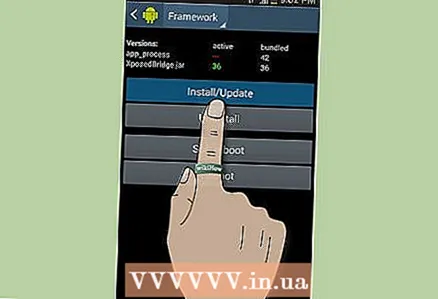 3 خود Framework را نصب / به روز کنید. نماد برنامه را پیدا کرده و روی آن کلیک کنید. پس از بارگیری ، Framework را باز کنید. در اینجا می توانید Framework را نصب کرده یا به روز کنید ، در صورتی که برنامه شما منقضی شده است.
3 خود Framework را نصب / به روز کنید. نماد برنامه را پیدا کرده و روی آن کلیک کنید. پس از بارگیری ، Framework را باز کنید. در اینجا می توانید Framework را نصب کرده یا به روز کنید ، در صورتی که برنامه شما منقضی شده است.  4 گوشی خود را راه اندازی مجدد کنید. یک دکمه "Soft Reboot" در پایین صفحه وجود دارد که دستگاه را سریعتر راه اندازی می کند.
4 گوشی خود را راه اندازی مجدد کنید. یک دکمه "Soft Reboot" در پایین صفحه وجود دارد که دستگاه را سریعتر راه اندازی می کند. - اکنون که Framework نصب شده است ، می توانید بارگیری ماژول مورد نظر را شروع کنید.
قسمت 2 از 3: ماژول XVolume را بارگیری کنید
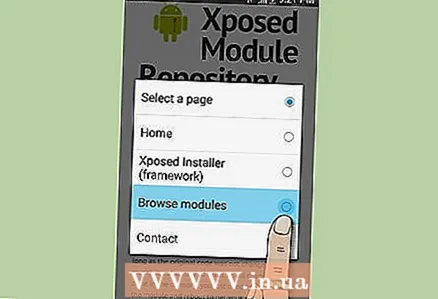 1 به بخش بارگیری وب سایت نصب کننده Xposed بروید.
1 به بخش بارگیری وب سایت نصب کننده Xposed بروید. 2 ماژولی به نام XVolume پیدا کنید. پس از یافتن یک ماژول ، روی آن کلیک کنید.
2 ماژولی به نام XVolume پیدا کنید. پس از یافتن یک ماژول ، روی آن کلیک کنید. 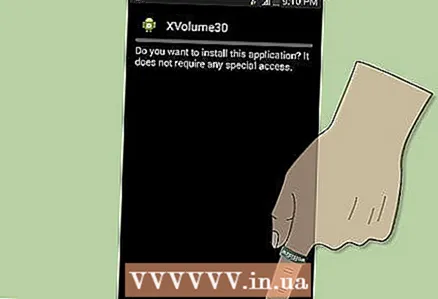 3 ماژول را بارگیری و نصب کنید.
3 ماژول را بارگیری و نصب کنید.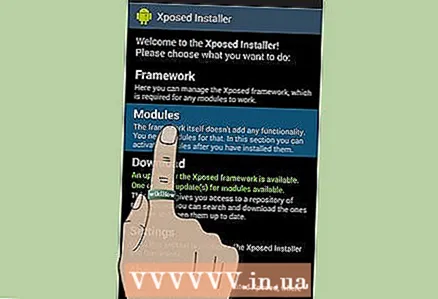 4 به منوی اصلی در Xposed بازگردید و روی Modules ضربه بزنید.
4 به منوی اصلی در Xposed بازگردید و روی Modules ضربه بزنید. 5 XVolume را بررسی کرده و راه اندازی مجدد کنید.
5 XVolume را بررسی کرده و راه اندازی مجدد کنید.
قسمت 3 از 3: پیکربندی Xvolume
 1 XVolume را در منوی برنامه های خود پیدا کرده و روی آن ضربه بزنید.
1 XVolume را در منوی برنامه های خود پیدا کرده و روی آن ضربه بزنید.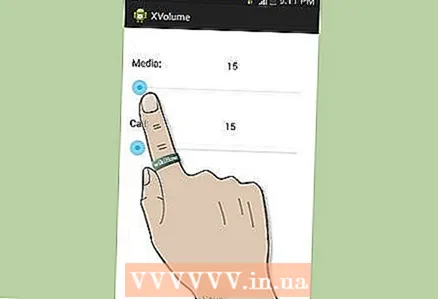 2 تعداد مراحل دلخواه را برای Media تنظیم کنید.
2 تعداد مراحل دلخواه را برای Media تنظیم کنید.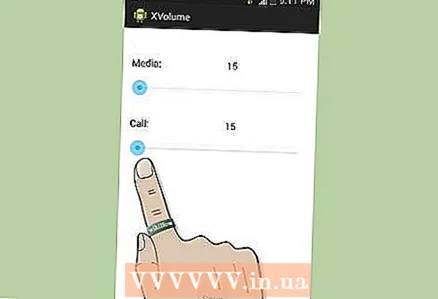 3 تعداد مراحل دلخواه را برای Call تنظیم کنید.
3 تعداد مراحل دلخواه را برای Call تنظیم کنید.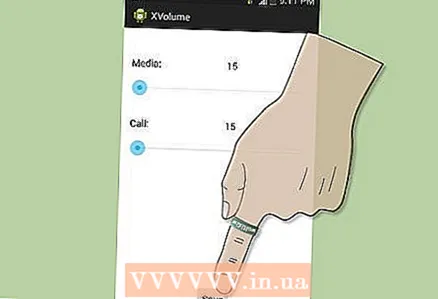 4 صرفه جویی. برای ذخیره تنظیمات جدید ، دکمه "ذخیره" را لمس کنید.
4 صرفه جویی. برای ذخیره تنظیمات جدید ، دکمه "ذخیره" را لمس کنید. - از نوار صوتی دقیق تر جدید خود لذت ببرید! این امر واقعاً به افزایش و کاهش صدا در سطح صحیح تری کمک می کند ، زیرا نوارهای صوتی داخلی آنقدر دقیق نیستند.



